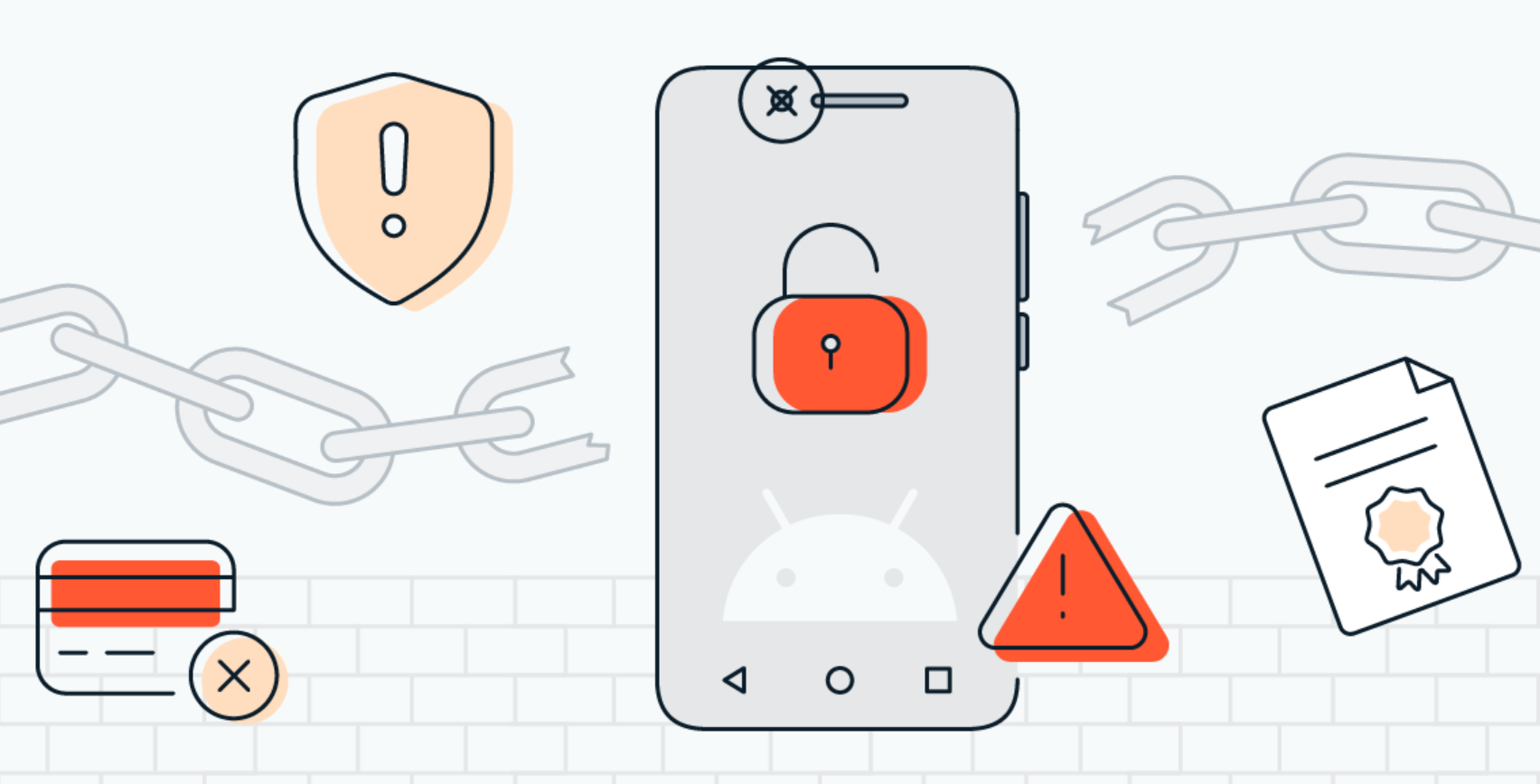Root Android masih menjadi pilihan bagi pengguna yang ingin kontrol penuh atas perangkat mereka. Dengan akses root, kamu bisa menghapus bloatware, meningkatkan performa, hingga memakai aplikasi eksklusif yang tak tersedia untuk perangkat non-root. Namun, root juga menyimpan risiko — dari sekadar kehilangan data, hingga bootloop atau garansi hangus.
Karena itu, penting untuk melakukan root dengan cara yang aman dan bertahap. Dalam artikel ini, kita akan membahas 5 langkah aman root Android berdasarkan pengalaman komunitas pengguna dan skema terbaik yang berlaku di tahun 2025.
Apa Itu Root Android?
Root adalah proses yang memberi pengguna akses level tertinggi (superuser) di sistem Android. Ibaratnya, kamu jadi “administrator” penuh dan bebas mengubah sistem.
Namun, root bukan untuk semua orang. Jika kamu hanya menggunakan HP untuk media sosial, chat, dan browsing, mungkin kamu tak membutuhkannya. Tapi bagi power user, developer, atau yang suka eksperimen, root memberi kebebasan luar biasa.
Langkah 1: Backup Semua Data
Kenapa penting:
Proses root bisa menyebabkan kehilangan data, terutama jika kamu perlu unlock bootloader atau flash ulang firmware.
Apa yang harus dibackup:
-
Foto, video, dokumen penting
-
Kontak dan pesan
-
APK aplikasi penting
-
Catatan dari aplikasi seperti Notion, Google Keep, dll.
Tools yang bisa digunakan:
-
Google Backup (otomatis ke akun Gmail)
-
Titanium Backup (untuk HP yang sudah root sebelumnya)
-
Swift Backup (bisa digunakan di perangkat non-root dengan akses ADB)
Langkah 2: Cek Kompatibilitas dan Unlock Bootloader
Cek dulu hal ini sebelum lanjut:
-
Apakah HP kamu bisa di-unlock bootloader?
-
Apakah tersedia custom recovery seperti TWRP untuk model HP kamu?
Unlock bootloader adalah wajib untuk sebagian besar metode root. Setiap merek punya prosedur berbeda:
| Brand | Unlock Bootloader |
|---|---|
| Xiaomi | Butuh izin dan waktu tunggu 7–15 hari |
| Samsung | Bisa langsung via developer mode (non-Exynos) |
| Realme | Perlu aplikasi unlock khusus |
| ASUS | Bisa melalui tool resmi |
| Sangat mudah (fastboot oem unlock) |
Setelah unlock bootloader, HP kamu akan factory reset. Karena itu backup (langkah 1) wajib dilakukan dulu.
Langkah 3: Install Custom Recovery (TWRP atau OrangeFox)
Custom recovery memungkinkan kamu untuk flashing file root (Magisk) dengan aman, serta backup sistem sebelum dan sesudah root.
Langkah-langkah umum:
-
Download file TWRP .img dari situs resmi atau forum seperti XDA Developers
-
Pasang via fastboot:
-
Masuk ke recovery dengan tombol kombinasi (biasanya Power + Volume Up)
Catatan:
Beberapa HP membutuhkan patch khusus atau kernel modifikasi agar TWRP bisa berjalan sempurna.
Langkah 4: Root dengan Magisk (Bukan KingRoot)
Jangan gunakan metode root lama seperti KingRoot atau KingoRoot, karena:
-
Tidak transparan (susah dicek apa yang diubah)
-
Tidak stabil
-
Rawan malware
Gunakan Magisk, metode root paling modern dan fleksibel.
Cara root via Magisk:
-
Download file Magisk.zip dan simpan di penyimpanan internal
-
Flash Magisk lewat TWRP:
-
Pilih
Install→ pilihMagisk.zip -
Swipe to confirm flash
-
-
Reboot dan buka aplikasi Magisk (terinstall otomatis)
Keunggulan Magisk:
-
Systemless (tidak merusak partisi sistem)
-
Bisa hide root untuk aplikasi perbankan, e-wallet, dan game (via MagiskHide)
-
Mendukung module untuk tweak sistem
Langkah 5: Tes dan Amankan Sistem Pasca Root
Setelah berhasil root, jangan langsung install sembarangan aplikasi. Lakukan validasi dulu:
Checklist pasca-root:
-
Cek status root dengan Root Checker
-
Pastikan Magisk terpasang dan aktif
-
Tes aplikasi sensitif seperti e-banking (aktifkan Zygisk dan hide root jika perlu)
-
Pasang module penting seperti:
-
SafetyNet Fix
-
LSPosed (modifikasi UI dan sistem)
-
Battery Guru (monitoring baterai)
-
-
Gunakan firewall atau blokir iklan sistemik (AdAway)
Tips keamanan:
-
Jangan beri akses root sembarangan ke aplikasi
-
Selalu update Magisk & module dengan versi resmi
-
Jaga backup TWRP agar bisa restore jika ada masalah
Risiko Root dan Cara Menguranginya
| Risiko | Solusi |
|---|---|
| Garansi hangus | Unroot sebelum klaim, relock bootloader jika perlu |
| Bootloop | Backup sebelum root, siapkan firmware untuk restore |
| Gagal update OTA | Gunakan custom ROM atau flash update manual |
| Aplikasi tidak berjalan | Gunakan MagiskHide atau Zygisk untuk menyembunyikan root |
Kesimpulan
Root Android masih relevan di 2025, terutama bagi pengguna tingkat lanjut yang ingin memaksimalkan perangkat mereka. Namun, root harus dilakukan dengan cara yang aman dan bertahap.
Dengan mengikuti 5 langkah di atas — backup data, unlock bootloader, pasang custom recovery, root via Magisk, dan validasi sistem — kamu bisa menikmati manfaat root tanpa drama bootloop atau kehilangan garansi.